구글 애널리틱스 시작하기(Get started with Google Analytics)
먼저, GA 계정을 만들고 데이터 수집을 위한 설정을 한다.
1. 구글 애널리틱스> 설정> 관리자 화면 상단에 '+계정 만들기'를 클릭하여 새 계정 만들기

2. 계정과 속성 설정하기
계정 설정에서 계정 이름, 속성 설정에서 속성 이름, 보고 시간대, 통화를 설정한다.

3.구글 에드센스 연동을 위해서 구글 애널리틱스 4(GA4)가 아닌 유니버설 애널리틱스(UA)계정 생성하기
속성 설정 하단에 '고급 옵션 보기'에서 유니버셜 애널리틱스(UA)로 속성을 만들어야 Google Adsense 연결할 수 있다. 왜냐하면 기본 UA는 곧 지원 중단 예정인데 아직 구글 애널리틱스 4(GA4)에서 구글 에드센스 연동하는 기능을 아직 제공하지 않고 있다.
유니버설 애널리틱스 기능 지원 중단 예정 유니버설 애널리틱스는 2023년 7월 1일부터 표준 속성의 신규 데이터를 더 이상 처리하지 않는다. 'GA4 설정 어시스턴트' Google 애널리틱스 4 속성을 설정하고 이 속성으로 전환해야 한다.

4. 블로그 URL과 유니버셜 애널리틱스(UA) 속성만 만들 것인지 아니면 GA 4도 같이 만들것인지 선택한다.
UA는 세션 기반의 데이터 모델이고 GA4는 이벤트 기반으로 한 데이터 모델이다. 둘의 차이점이 궁금하다면 구글 문서를 확인하자
[UA→GA4] 유니버설 애널리틱스와 Google 애널리틱스 4 데이터 비교 - 애널리틱스 고객센터
도움이 되었나요? 어떻게 하면 개선할 수 있을까요? 예아니요
support.google.com

5. 만들기 버튼 클릭하면 GA계정 생성 완료
비즈니스 규모 및 사용목적은 옵션으로 선택해도 되고 안 해도 된다.

6. 데이터 수집을 위한 추적 코드 삽입
GA 계정 생성 완료했으니 데이터 수집을 위한 추적 코드 삽입을 해야한다. 추적코드를 삽입하는 방법은 티스토리에서는 2가지이다. 1번째 방법은 모든 웹사이트에서 사용가능한 추적 코드 삽입 방법이고 2번째는 티스토리 플러그인을 선택만 하면된다.
구글 애널리틱스 내에서 코드 삽입시에는 하단에 범용 사이트 태그 내 코드를 복사해서 웹페이지 Head 태그내에 붙이면 된다. 플러그인으로 하는 경우 추적 ID를 복사한다.
유니버셜
관리자 > 속성 > 추적 정보> 추적 코드 > 추적 ID: UA-숫자
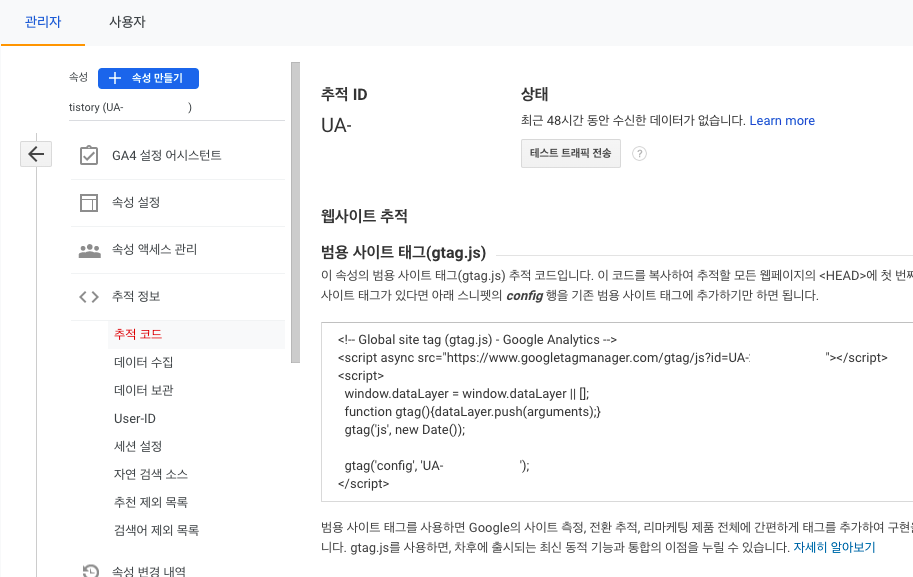
GA4
관리 > 속성> 데이터 스트림> 측정 ID :G-숫자 복사
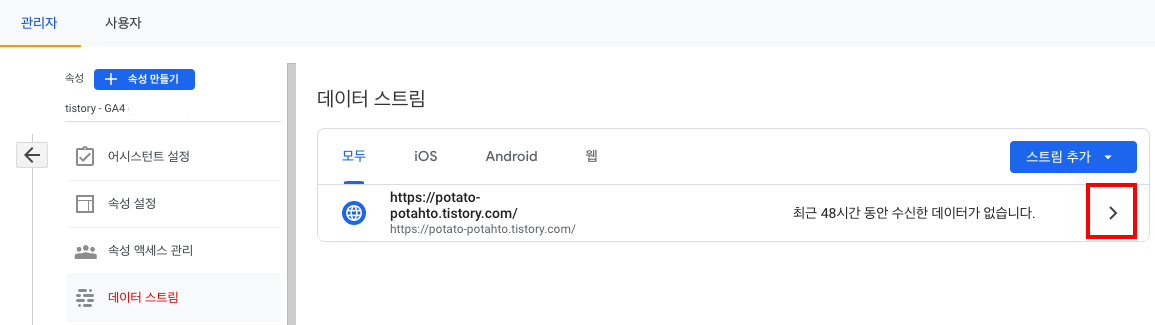
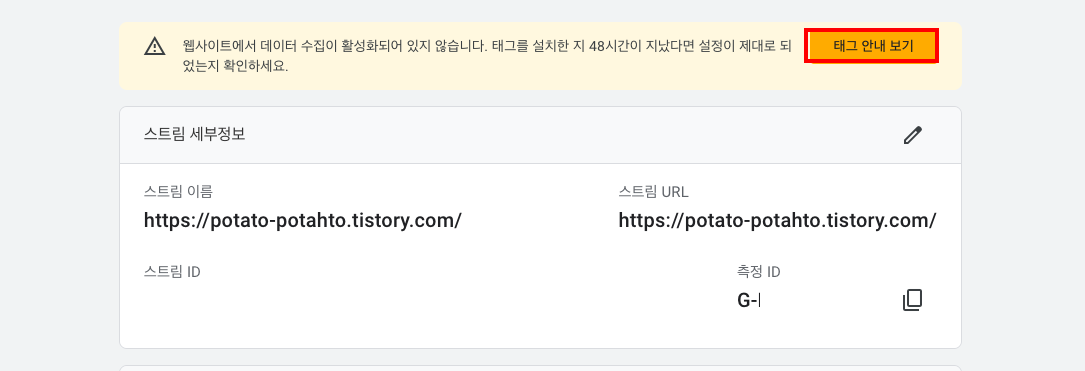
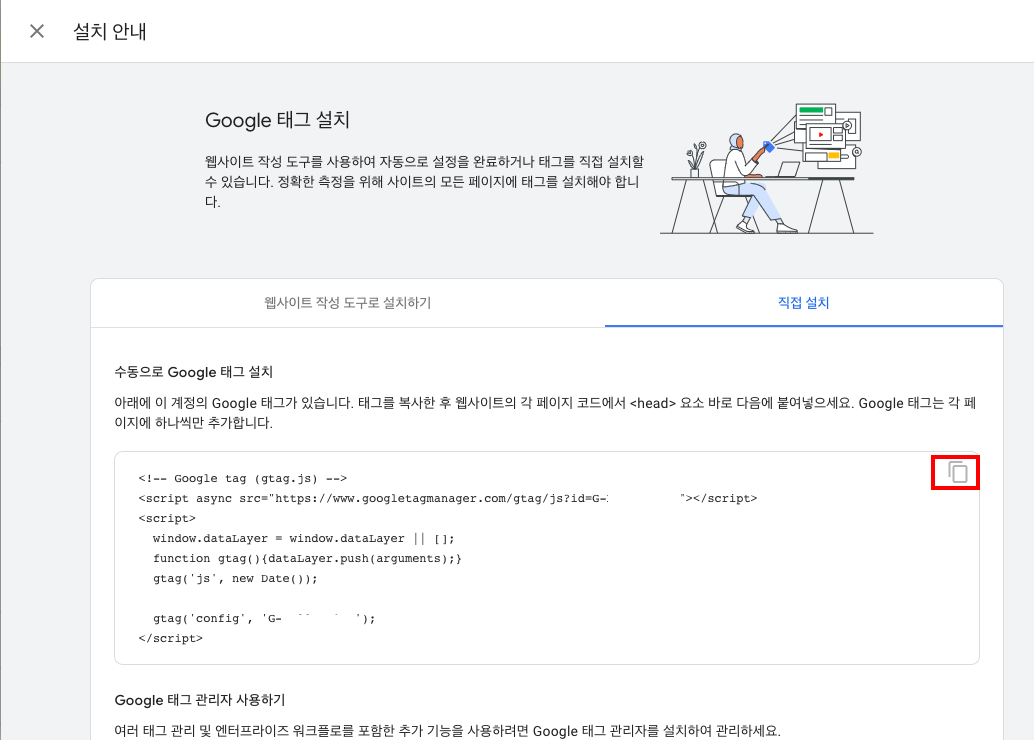
6.1 티스토리 관리 > HTML 편집 에서 헤드 태그 내에 추적 코드를 붙여넣기 한다.
UA, GA4 두개 다 넣는 경우 두 곳에 모두 데이터 받기 가능하다.
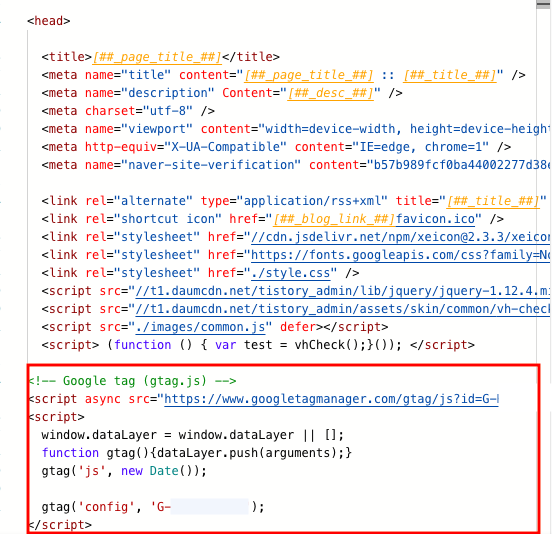
6.2 티스토리 관리> 플러그인 > 구글 애널리틱스 클릭하여 구글 애널리틱스 측정 ID, 추적ID 를 입력하면 완료
추적 ID는 구글 애널리틱스 관리자 > 속성 > 추적 정보> 추적 코드 내에 추적 ID 복사하여 티스토리에 붙여넣고 확인하면 끝~

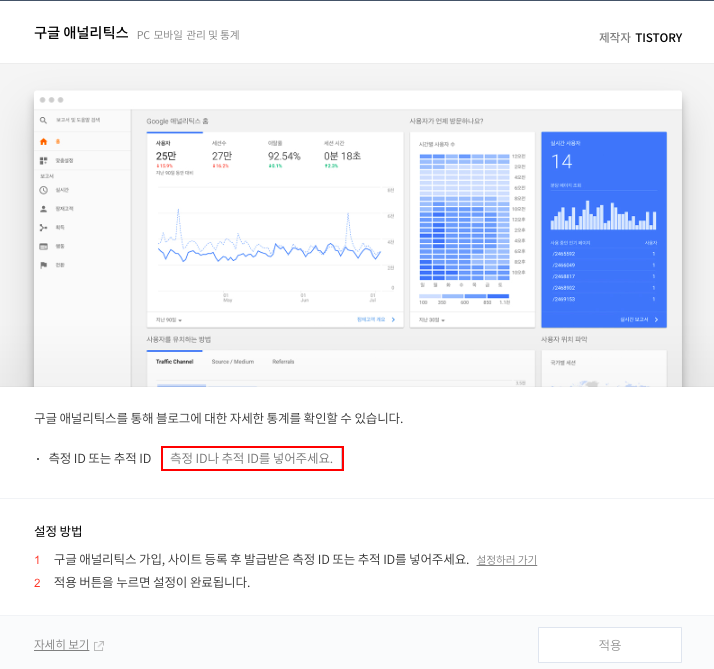
7. 해당 사이트에 접속하여 작동하는지 확인하기
애널리틱스 홈 화면에는 '웹사이트의 데이터 수집이 활성화되었습니다.'라고 화면이 바뀐다.
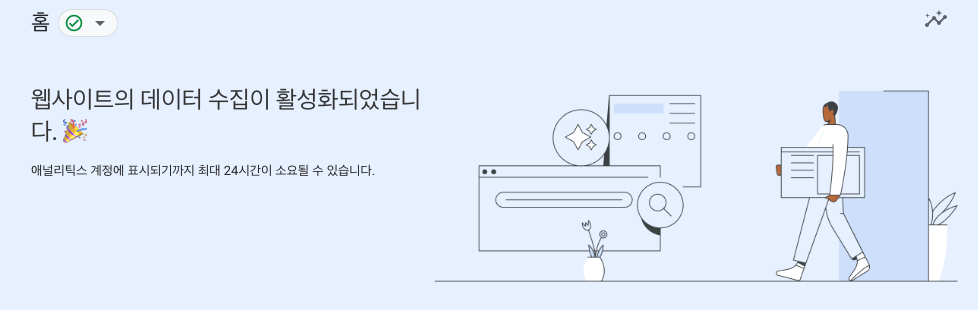
보고서 개요에서 지난 30분 동안의 사용자에 실시간으로 정보를 받아오는 것을 알 수 있다.
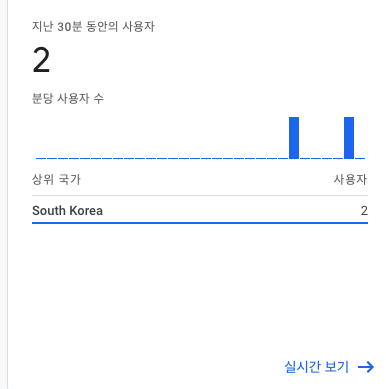
실시간 보고서를 보기 위해서는 보기를 설정해야한다. 이것은 다음에 다루겠다.
[구글 애널리틱스 가이드] GA 기본 1 - 왜 구글 애널리틱스를 사용할까?
[구글 애널리틱스 가이드] GA 기본 1 - 왜 구글 애널리틱스를 사용할까?
Why Google Analytics(구글 애널리틱스) 구글 애널리틱스는 2005년 11월 출시한 무료 서비스로 웹사이트나 앱 애플리케이션 방문자 데이터를 기반으로 분석을 할 수 있다. 웹로그를 수집, 분석을 하여
potato-potahto.tistory.com
GA 기본 3 - 구글 에드센스, 구글 서치 콘솔 연동(블로그 방문자 유입 및 광고 고객 최적화하기)
[구글 애널리틱스 가이드] GA 기본 2 - 구글 에드센스, 구글 서치 콘솔 연동(블로그 방문자 유입 및
구글 에널리틱스를 이용하여 구글 애드센스의 지표를 애널리스 보고서에 추가하여 효과적으로 파악할 수 있다. 이것을 이용해서 최적의 광고 로드 방식, 어느 콘텐츠 유형에 중점을 두어야
potato-potahto.tistory.com
[Google Search Console] 구글 상위 노출 (검색 엔진 최적화, SEO)-기본
[Google Search Console] 구글 상위 노출 검색(검색 엔진 최적화, SEO)-기본
구글 에드센스(AdSense), 카카오 에드 핏(AdFit)을 통해 광고 수익을 낼 수 있도록 광고 연동하고 적용한 후 Google Search Console에 등록하여 검색엔진에 더 많은 사람들에게 노출이 되도록 최적화해야
potato-potahto.tistory.com
[티스토리] 블로그 카카오 유입 늘리기(feat. 카카오 뷰 창작센터)
[티스토리] 블로그 카카오 유입 늘리기(feat. 카카오 뷰 창작센터)
모바일 이용자가 많기 때문에 카카오 유입을 늘리기 위해서는 카카오톡을 통해서 탐색해서 들어오는 유입을 늘려야 한다. 그중 카카오 뷰로 뷰 에디터로 등록하여 콘텐츠 노출을 해보자. 1. 카
potato-potahto.tistory.com
'Challenges > 티스토리' 카테고리의 다른 글
| [티스토리] 붙여넣기 및 이미지 업로드 중입니다 해결방법 (0) | 2021.08.08 |
|---|---|
| [Google AdSense 구글 에드센스 ] 핀(PIN) 번호 입력하기 & 새 PIN 요청하기 (3) | 2021.07.25 |
| [구글 애널리틱스 가이드] GA 기본 1 - 왜 구글 애널리틱스를 사용할까? (0) | 2021.07.15 |
| [Google Search Console] 티스토리 구글서치콘솔 등록, 구글 검색 노출하는 방법 (0) | 2021.07.12 |
| [Google Search Console] 구글 상위 노출 검색(검색 엔진 최적화, SEO)-기본 (2) | 2021.07.10 |